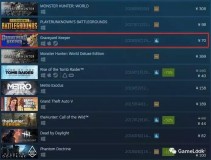1、打开电脑上的Photoshop,把要处理的图片拖进来。就已左下角这个星球为例。
2、抠图的方法很多,选框工具,套索工具,快速选择工具,钢笔,这些都是可以抠图的。根据物体来决定使用哪种工具,圆形或者正方形这些可以直接用选框工具。然后框选物体。
3、在框选里边右键,弹出列表点击【羽化】。系数选择1到3之间,有时候根据需求来填写系数,然后点击【确定】。
4、然后再一次在框里右键,然后拷贝图层,快捷键【 Ctrl + J 】即可。然后星球就拷贝出来了。用移动工具移动图层,边缘过度就会感觉很舒服。
1.打开PS的界面,任意打开一张图片
2.在工具栏中选择抠图工具
3.用抠图工具,将想要扣下的地方选中
4.点击上方功能区域的选择工具——修改
5.点击里面的羽化工具,也可以按快捷键Shift+F6
6.按快捷键Ctrl+J复制抠图区域到新图层,即可将抠图边缘处理完成
7.抠图边缘完成了